产品发布
【描述】
在添加第一个产品之前,先介绍一下产品类目、标签、属性等信息。
产品类目、标签、属性和品牌
什么是产品类目
产品类目是对具有类似功能的产品进行分组的主要方式。产品类目可以有子类目。 例如,如果你卖衣服,你可能会把“t恤”、“连帽衫”和“裤子”作为类目。
什么是产品标签
产品标签是将产品相互关联的另一种方式,仅次于产品类目。与类目不同,标签中没有 层次结构;因此没有“子标签”。例如,如果你卖衣服,衣服有很多猫印,你可以为“猫”做一个 标签。然后将该标签添加到菜单或侧栏中,这样爱猫的人就可以轻松找到所有印有 猫印的t恤、连帽衫和裤子。
产品类目已经由平台创建好,商家只需选择自己产品对应的类目即可。商家如需 新增产品类目,可以在后台发起申请。产品标签则由商家自行创建,(比如 反季、游戏周边等符合产品特性的名词)商家选择商品标签时务必选择合适的 标签,平台会定期清理较冷门的标签。
什么是产品属性
对产品进行分组的第三个也是重要的方法即使用属性。例如,如果你在销售服装,两个逻辑属性 是“颜色”和“尺码”,因此人们可以跨类目搜索适合他们风格和类型的颜色以及适合他们尺码的服装。
产品品牌
产品的品牌由平台创建,商家可以为每个产品添加品牌(如适用)。
产品类型
产品类型分为三类:简单产品、分组产品和可变产品。
- 简单产品
符合大部分产品的最常见的产品类型,简单产品即一件独立的产品,例如一本书,一罐饮料等。
- 分组产品
由可以单独售卖的一系列相关的简单产品组成,比如一套衣服,其中上衣,下衣可以 单独售卖,或者一套家居,其中的单件家居可以单独售卖。
- 可变产品
允许您提供产品的一组变体,并控制每个变体的价格、库存、图像等。它们可以用于 比如衬衫这类的产品,你可以提供大、中、小号和不同颜色的属性。
- 虚拟产品
如果您正在销售不需要发货的在线数字产品,请使用此选项(如适用)。
- 可下载产品
如果可下载文件与产品相关联,请启用此选项(如适用)。
SKU(最小库存单位)
SKU编号是分配给产品的唯一编号,用于跟踪库存。例如,你销售3种不同的软饮料——可口 可乐、芬达和雪碧。你以两种体积出售它们:一个小罐和一个大瓶。因此,对你来说,总共 需要6个库存单位,每种品牌、规格的饮料各一个。但如果你选择以打包方式出售这六种 饮料,则您的SKU只需要一个,总之根据您的销售方式选择合适的SKU。SKU字段最多可以接受 255个字符,其中可以包含字母、数字和一些特殊字符。HTML、无效的UTF字符和八位字节( 八位字节由%定义,后跟2个字符,值在a-f或0-9范围内)将在保存时被删除。
商家的媒体库存储空间为1GB,不需要的数据请即时转移到回收站,平台会定期清理回收站。
【添加商品】
一、添加简单产品
在管理后台,转到产品->新增,输入产品名称和产品描述。转到产品数据选项部分,选择 简单产品。
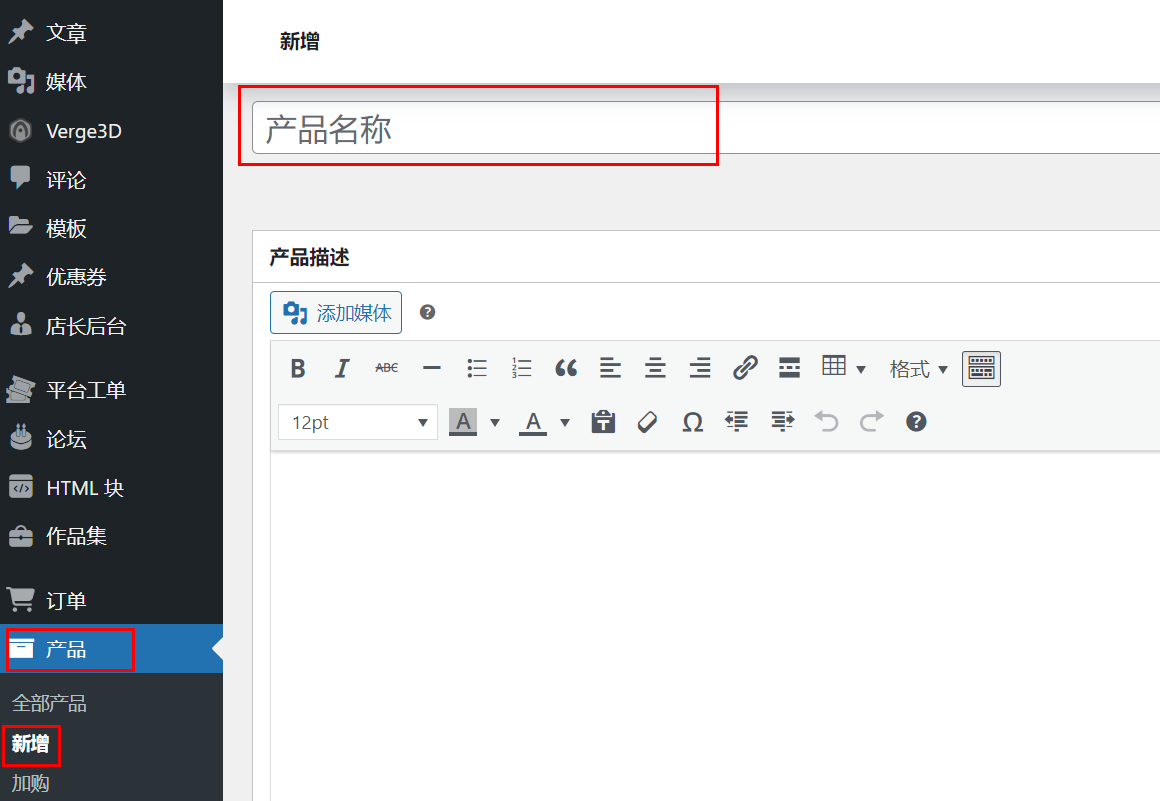
(一)产品数据
产品数据选项部分是为您的产品添加大多数重要数据的地方,下面逐一介绍:

(1)常规选项
【价格】
- 日常售价–产品的日常售价。
- 促销价格–可以在特定日期范围设定的折扣价格,促销在指定结束日期的晚上11:59到期。
(2)库存
库存设定部分可以管理产品的库存,并定义是否为预售产品等。必须在产品“库存”设置中 启用“库存管理”,否则只有“库存状态”选项可见。如果选择禁用库存管理选项,则商家需要 手动更新库存状态。��启用“库存管理”时的选项如下:
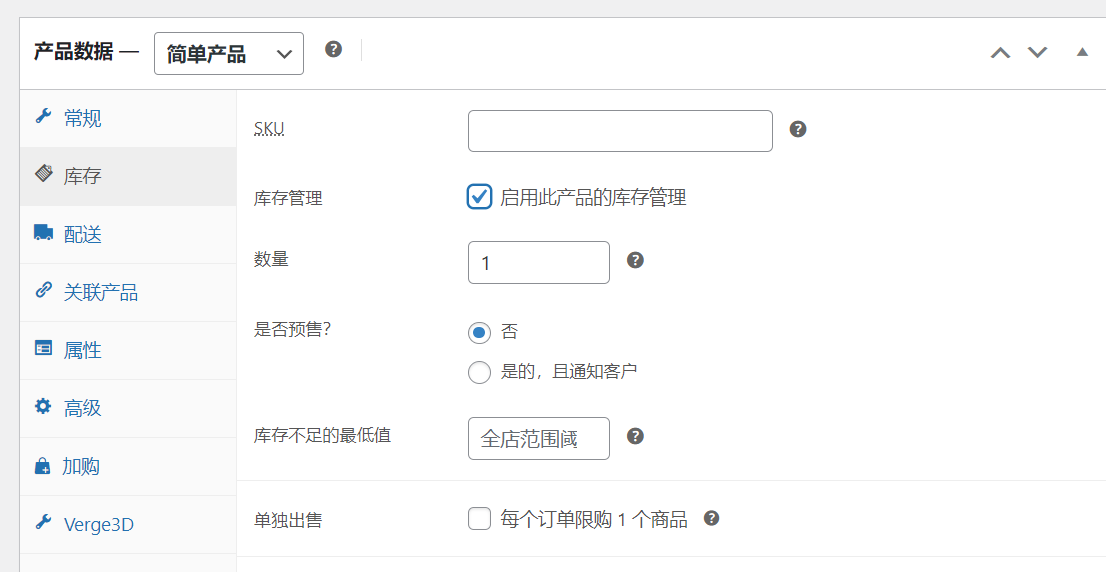
- 数量:库存数量,如果这是一个可变产品,此值将被用于控制所有变体的库存,除非您单独设置了 变体的库存管理。
- 选择是否是预售。
- 库存不足的最低值。
- 单独出售:将产品限制为每个订单一个。
(3)配送
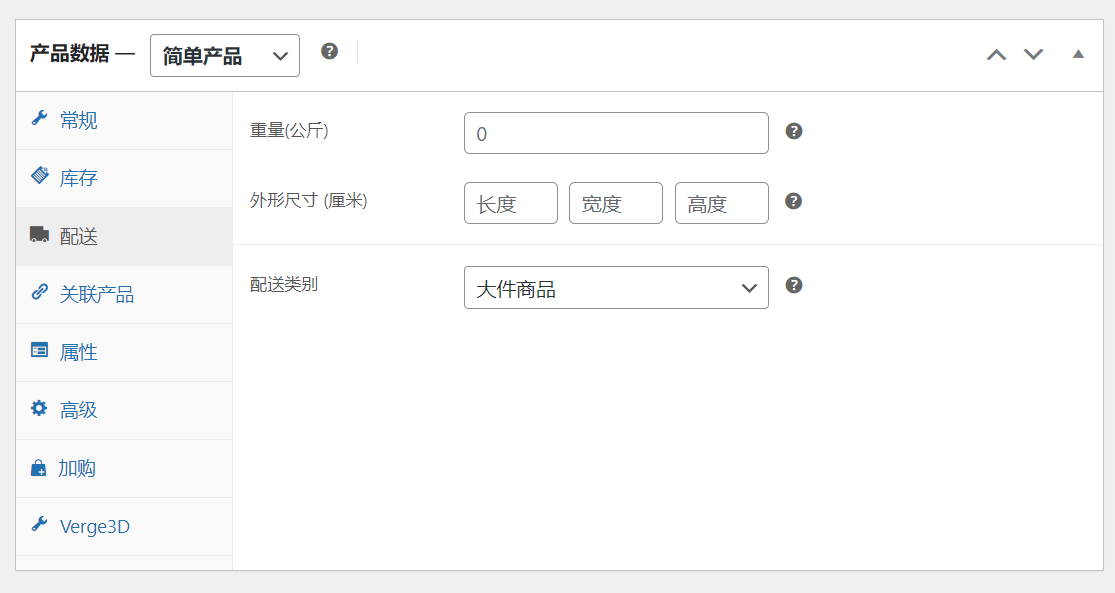
- 重量:产品的重量。
- 尺寸:产品的长度、宽度和高度。
- 配送类别:使用配送类别来对某些相同或相似的产品使用同一运费计算方式,具体请参 考运费设置部分。
仅虚拟或仅可下载产品不需要发货,此类产品的订单不会计算发货成本。
(4)关联产品
关联产品部分有两个选项:追加销售和交叉销售,两者都是用来向您的客户推荐产品。可以 通过搜索特定产品并从下拉列表中选择产品来添加它们。
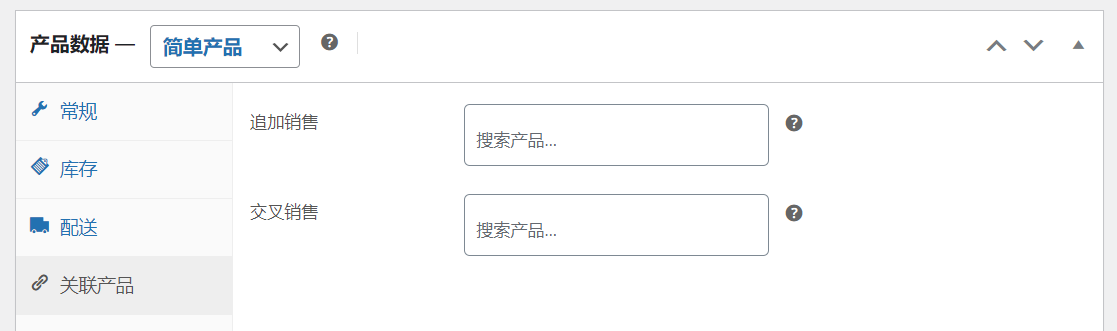
追加销售显示在产品详细信息页面上。根据用户当前正在查看的产品,您可能希望用户升级
购买某些产品。例如,如果用户正在查看戒指产品列表页面,您可能希望在该页面上显示
项链作为追加销售。
交叉销售是与用户购物车一起显示并与用户购物车内容相关的产品。例
如,用户将定制的蛋糕添加到购物车中,您可能会建议用户转到购物车页面时购买
一份精美的包装。
(5)属性
在“属性”选项卡上,可以为产品分配属性信息。您可以选择平台已经建立好的全局 属性,也可以自定义属性。
要添加全局属性,请点击新增按钮旁边的下拉框。
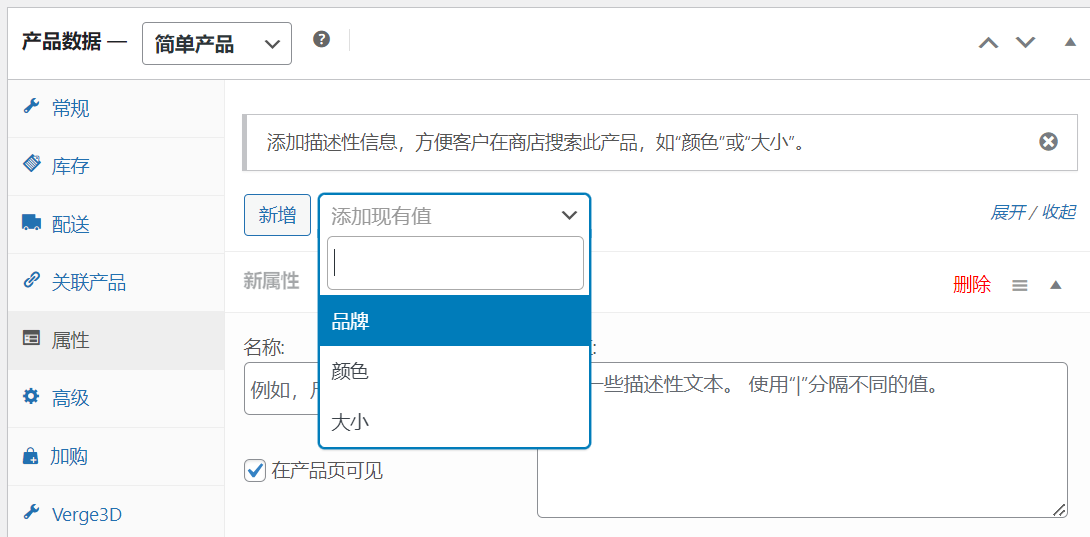
从下拉框中选择合适属性,例如:大小等。
选择需要的属性值,可以添加多个属性值。
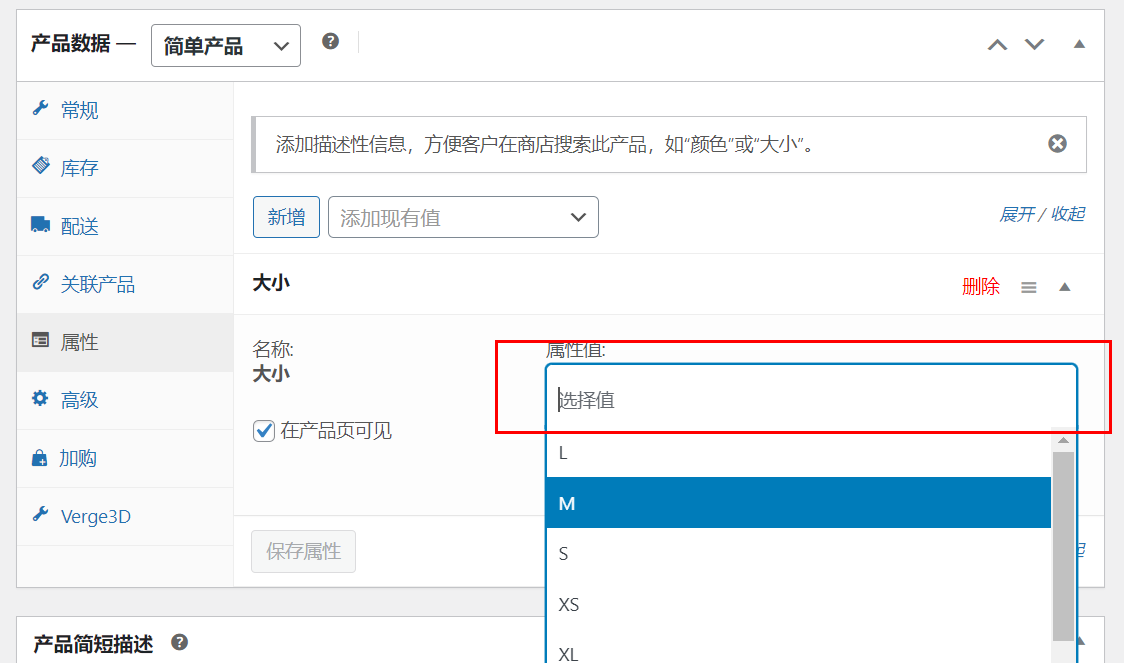
最后点击保存属性即可。
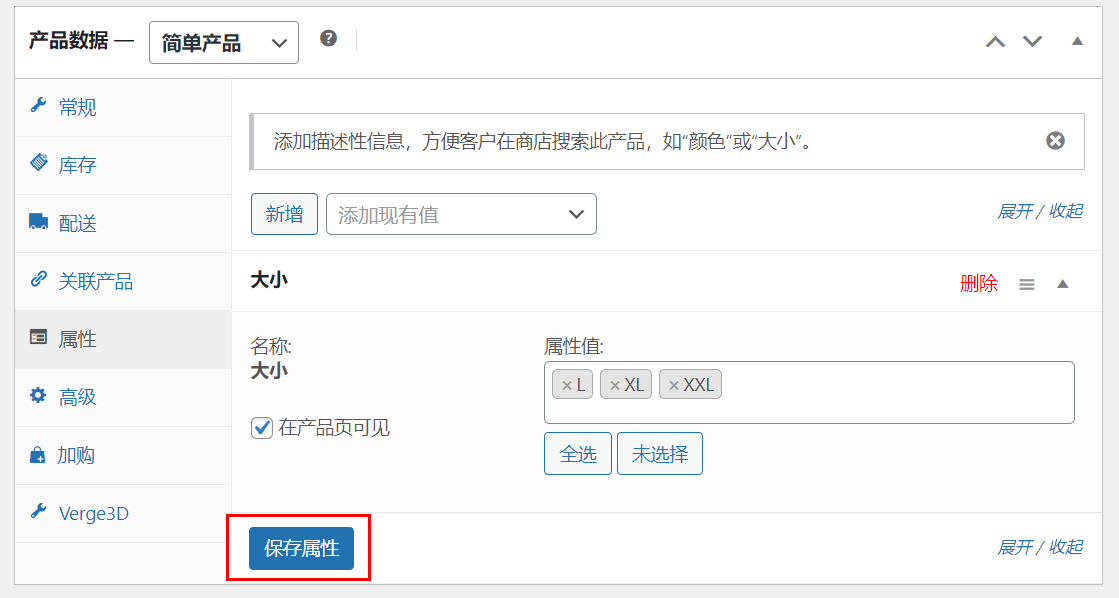
下面�介绍如何添加自定义产品属性:
点击新增按钮:
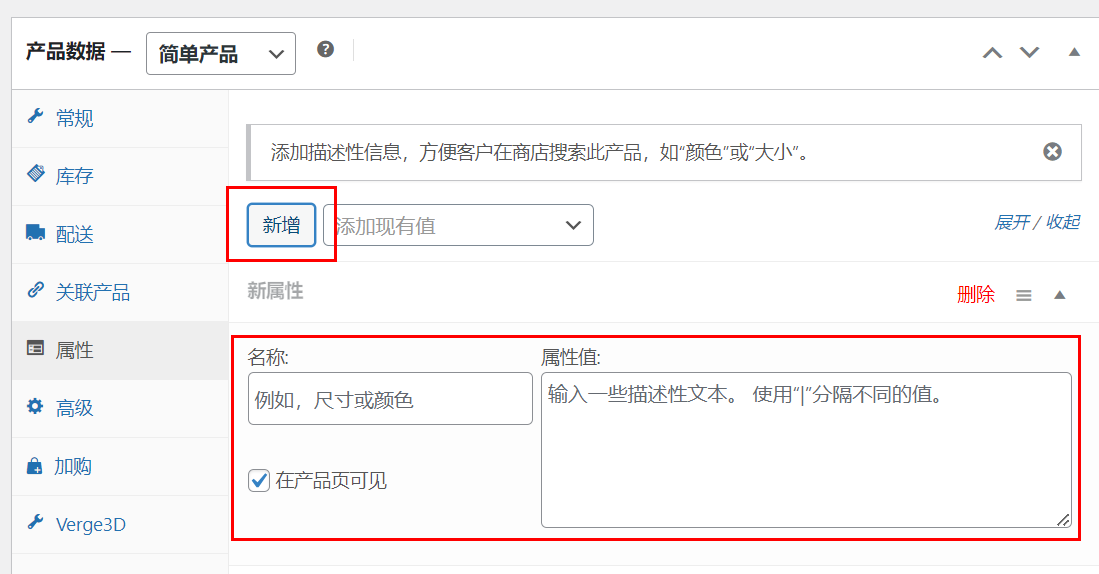
在输入框中输入如下内容:
- 名称(例如,某产品型号)
- 设置由竖线“|”分隔的值(例如,型号1|型号2|型号3)
- 在产品页可见:如果启用,则在前端商品详情页中的商品属性标签处可见
- “用于变体”复选框(仅适用于可变产品)
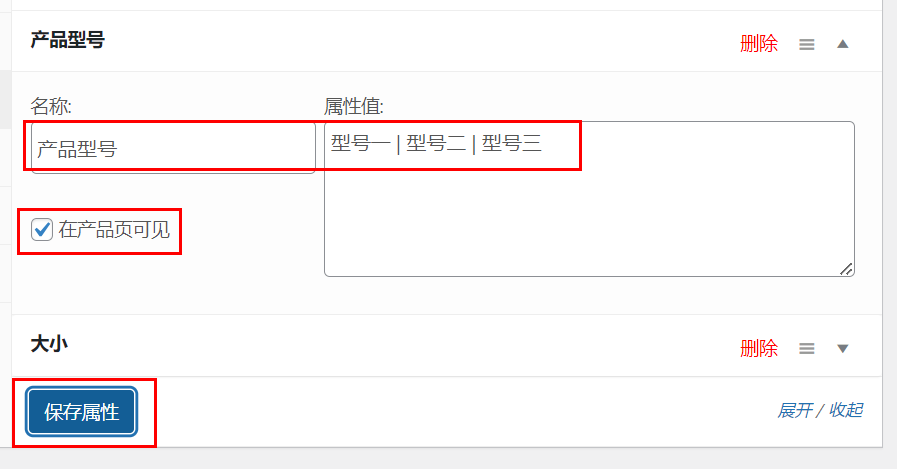
最后点击“保存属性”。 前端商品详情页商品属性展示如下:
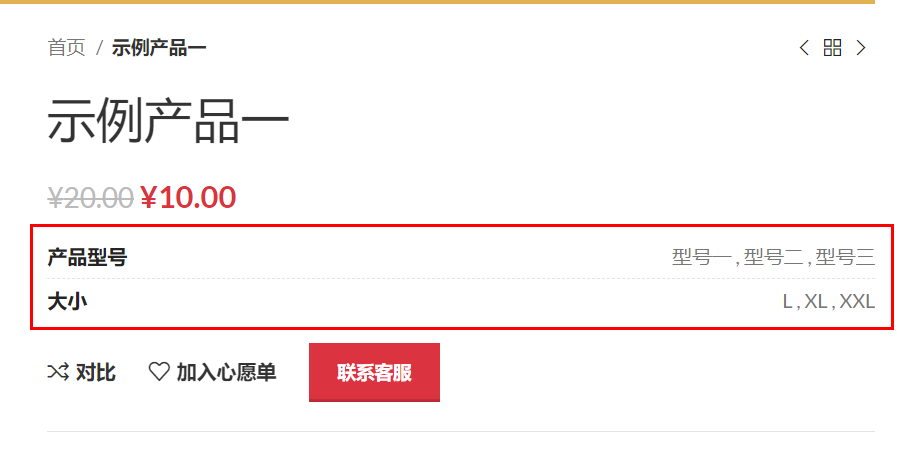
品牌属性仅适用于品牌店铺。
(6)高级
高级部分有三个选项:
- 购物备注:输入可选备注,客户下单成功后将展示在订单详情处。
- 菜单顺序:数值越小,在您的商店页面该产品排序越靠前。
- 允许评价:是否启用商品评价功能。
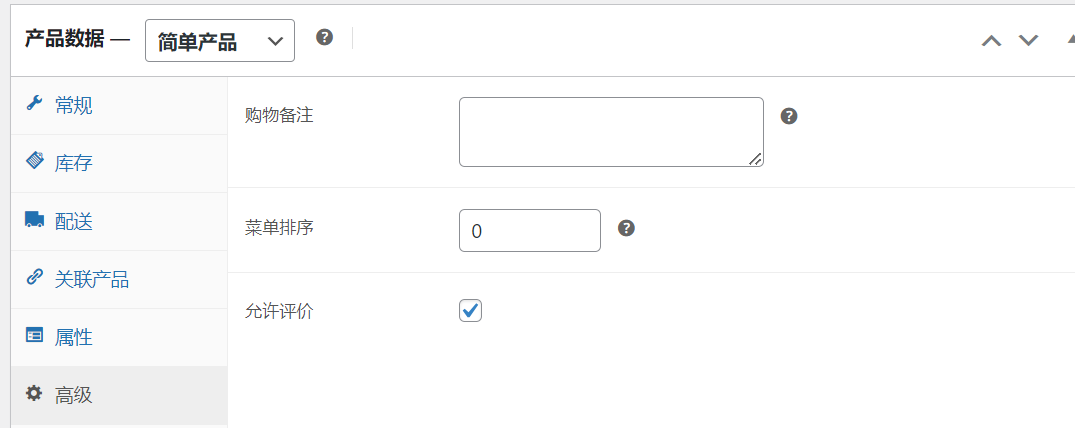
(二)产品描述和详情
添加产品简短描述,显示在产品详情页面的产品图像旁边。
产品详情和产品简短描述部分的富文本编辑器有两种编辑模式:可视化和文本,区别在于可视化 编辑时不会显示html标签。商家可以根据自己的需要选择适用的模式。在输入产品详情或产品 简短描述时可以添加媒体,商家可以上传产品的图片或视频。
商家也可以使用Elementor页面编辑器编辑html块添加到产品详情中,具体可以参考 自定义产品详情页。
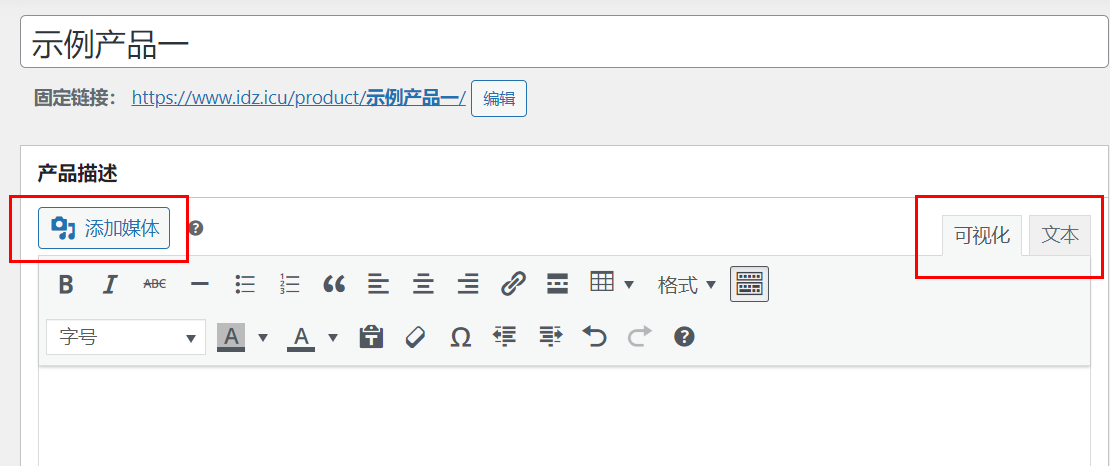
(三)产品类目和标签
在添加产品面板的右侧,是产品类目和标签,如上文所述,产品类目由平台创建,您只需 选择合适的类目即可,产品标签则由商家自行创建。
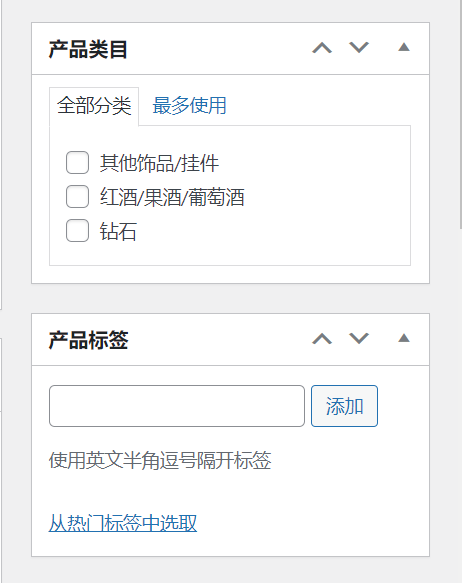
(四)产品图片
添加主产品的图像和相册,请参考:产品图像部分。
(五)产品发布
在“发布”选项部分,主要有三个选项卡:状态、可见性、是否立即发布。
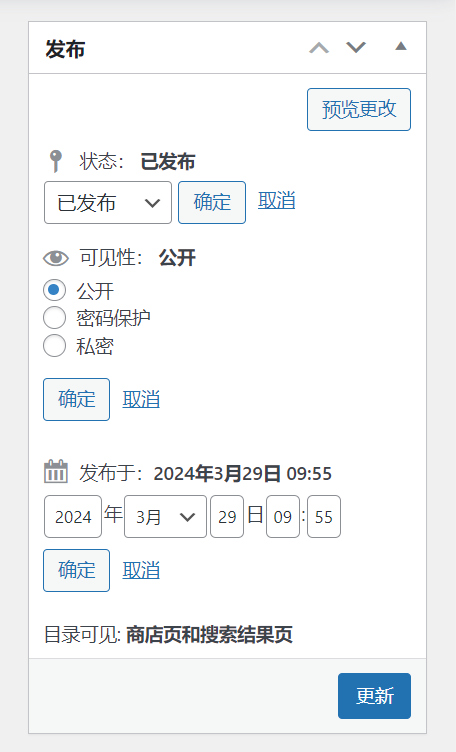
- 状态:如果选择草稿则在本次产品未发布完成时下次可以继续编辑发布。
- 可见性:若商家选择公开则发布后商品会立即对买家可见,也可以选择私密和加密(仅自己可见)。
草稿状态的产品,若选择公开,客户也无法浏览或检索。
- 是否立即发布:商家编辑完产品后可以选择立刻发布或者在选定的时刻定时发布。
如果选择发布并设置公开,则您的产品可以在前端展示并可以被客户浏览、检索及购买。
二、添加分组产品
分组产品由简单产品组成,分组产品的创建方式与简单产品大致相同。分组产品即您商店 里的简单产品的一个组合,因此没有自己的价格或库存管理。
-
转到管理后台左侧菜单->产品->新增
-
输入分组产品的标题,例如,“某某产品的套餐组合“
-
在产品数据部分,从下拉列表中选择分组产品。价格和其他几个部分不可见,因为分组 产品是“子产品”的集合。
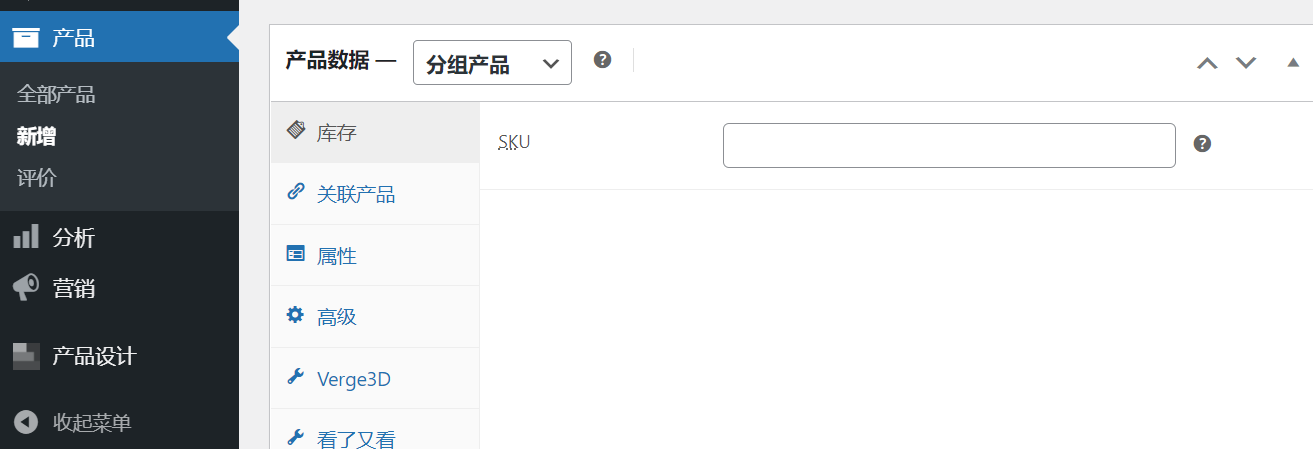
分组产品目前仍然是一个空组。对于此分组产品,您需要:
(1)创建简单产品并添加它们或者添加现有简单子产品。
(2)可以选择先创建简单产品,然后将其添加到分组产品中;或者先创建一个分组产品,然后 添加简单产品,这样您就可以灵活地将简单产品添加到多个分组产品中。
转到关联产品选项卡:
-
在分组产品处,搜索需要添加到分组产品的简单产品,可以选择多个。
-
可以拖拽以重新排序分组产品内的简单产品。
-
最后点击发布。
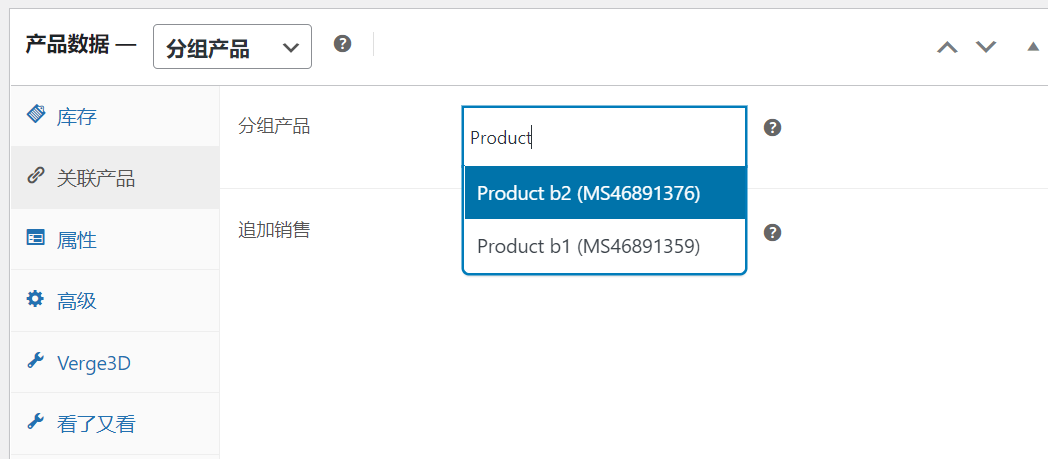
三、添加虚拟产品
添加简单产品时,可以勾选产品类型面板中的“虚拟”复选框。
对于可变产品,此复选框将移到每一种变体组合处。即对于每一个变体可以单独设置,如下图所示:
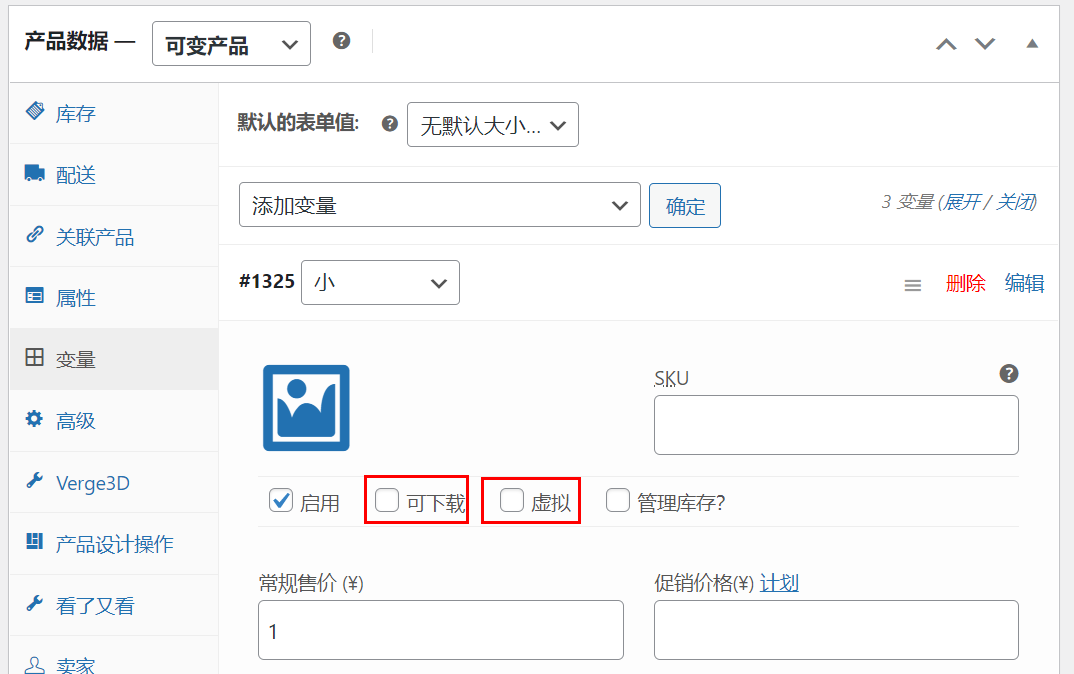
启用此选项将禁用所有与配送相关的字段,如配送重量等。虚拟产品也不会触发购物车和 结账中的运费计算器。
四、添加可下载产品
添加简单产品时,可以在产品类型面板中选中可下载复选框。与虚拟产品一样,可变产品的“可下 载”复选框也移动到变体处。可下载产品将新增以下三个选项:
- ��文件路径:可下载文件的路径或url。
- 下载限制:限制客户可以下载文件的次数,为空则不限制下载次数。
- 下载到期:输入下载有效天数,或留空则不限制。
更多虚拟或可下载产品发布详情请参考👉 虚拟或可下载产品发布。
五、添加可变产品
可变产品是更复杂一些的产品类型。它允许您定义单个产品的变体,其中每个变体可能具有 不同的SKU、价格或库存水平。有关创建带有变体的产品的指南请参考👉 可变产品发布。
六、删除产品
已发布状态下的产品,无法直接删除,请先将需要删除的产品状态调整为草稿状态。您可以 使用快速编辑选项而无需进入产品详情编辑页面来调整状态,请将鼠标悬停到需要调整的产 品名称处,然后点击“快速编辑”,在弹出的选项框中选择调整产品的状态。调整完毕后依然 是将鼠标悬停在产品名称下的区域,然后点击“移至回收站”。
如果需要还原回收站中的产品,请先定位到回收站,然后找到需要还原的产品,点击产品名称 下方的“还原”即可。
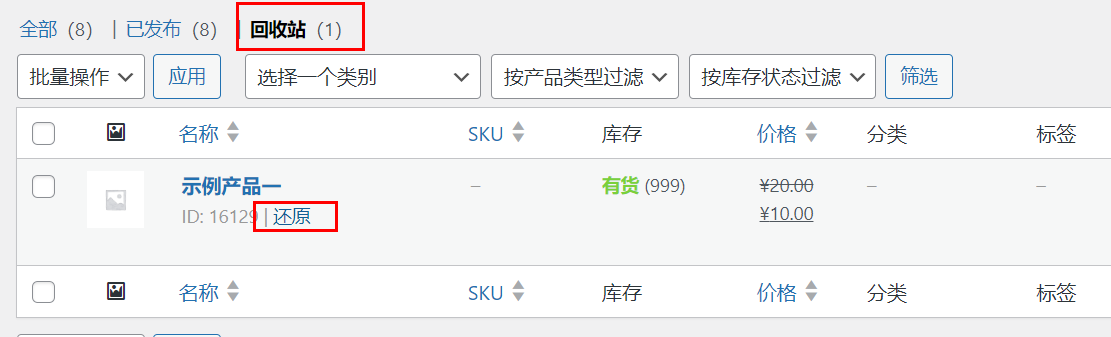
如果需要同时删除产品相关的图片、视频等文件,请转到“管理后台”->“媒体库”处:将鼠标 悬停在具体文件名称下的区域,然后点击“移至回收站”。
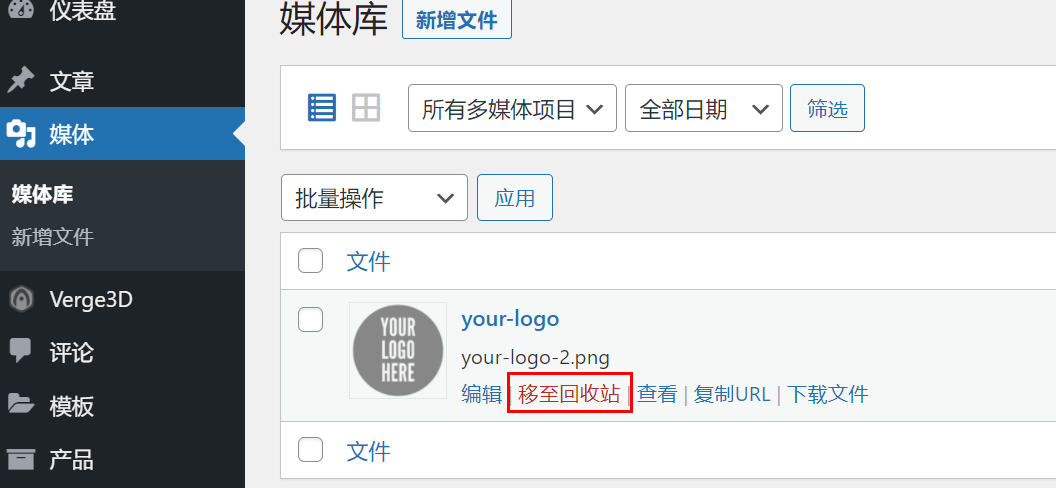
媒体库中的文件如果需要还原,请点击“所有多媒体项目”选项框,找到"回收站",再点击筛选。
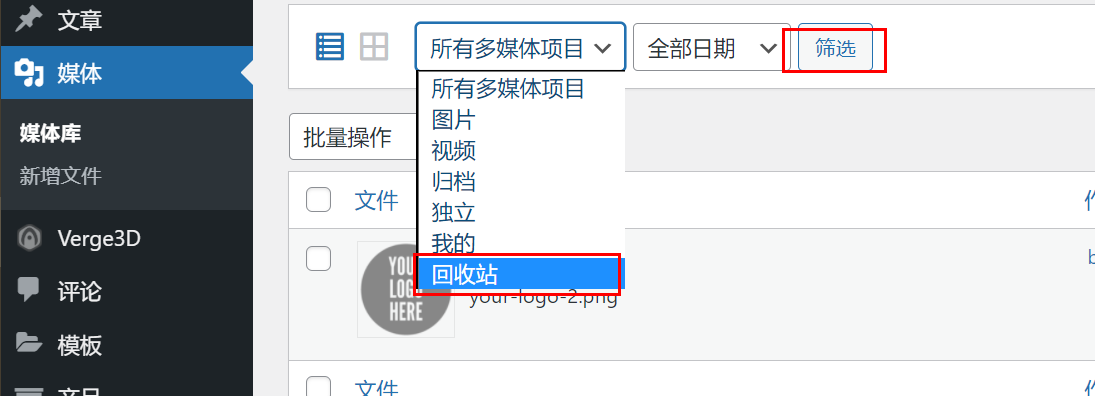
将鼠标悬停到需要还原的文件名下,点击”还原“即可。
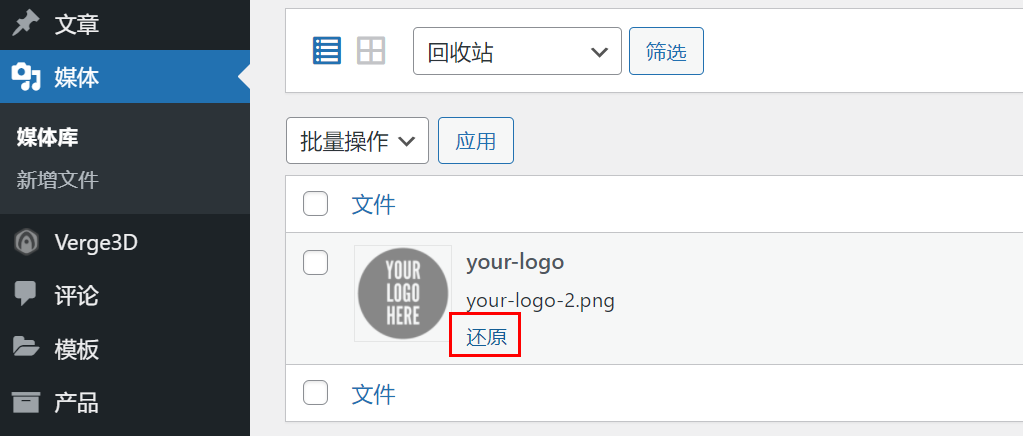
回收站内的内容,商家无需操作,平台会定期清理回收站。
七、筛选或排序产品
- 产品筛选
使用筛选可以按类目、类型和库存状态筛选产品。在所有产品列表的最上方,选择类目、产品 类型、库存状态,或三者的任意组合,点击筛选。

当平台的产品类目少于100个时,类目筛选器字段将显示为下拉列表。当类目数达到 100时,将使用输入搜索而不是下拉列表。与下拉列表不同,输入搜索不会显示所有 类目,只显示与某些产品相关的类目。
- 产品排序
转到:“管理后台”->“产品”:
点击任一产品列表表头,例如价格,则产品会按价格高低进行排序。
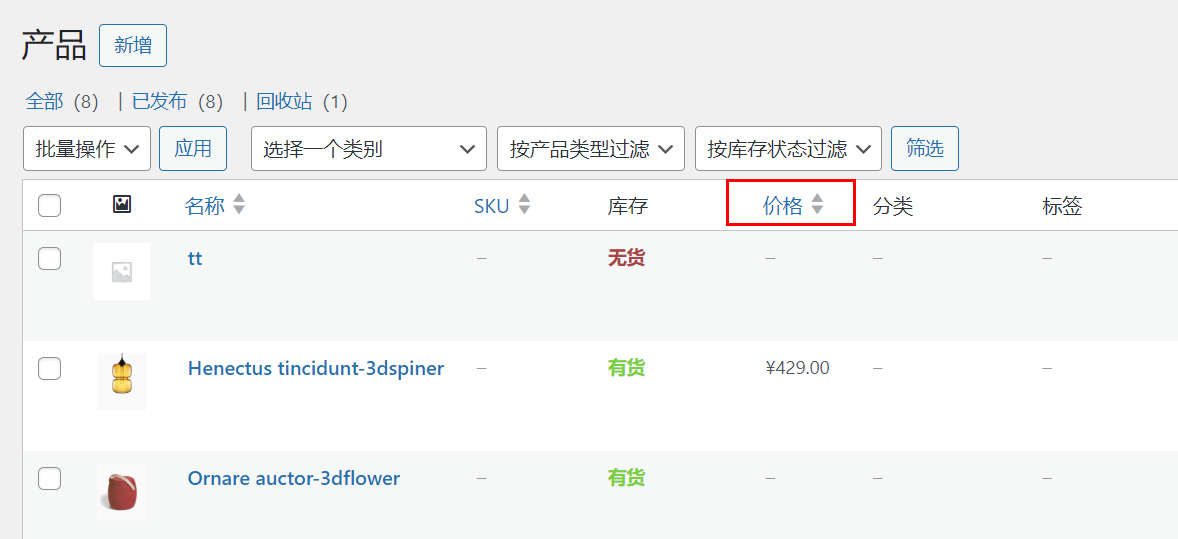
- 产品ID
商家有时可能需要产品的ID数据,要查找ID,请转到具体产品处并将鼠标悬停在需要查找ID的 产品名称上,产品名称下方则将显示产品ID。

八、使用预售
如果您已启用库存管理,请从单选框中选择是否使用预售。您必须选中“库存管理”才 可以启用预售。
启用“库存管理”后,“是否预售”部分包含两个选项:
- 否:产品售罄时,产品页面上会有产品缺货的通知。
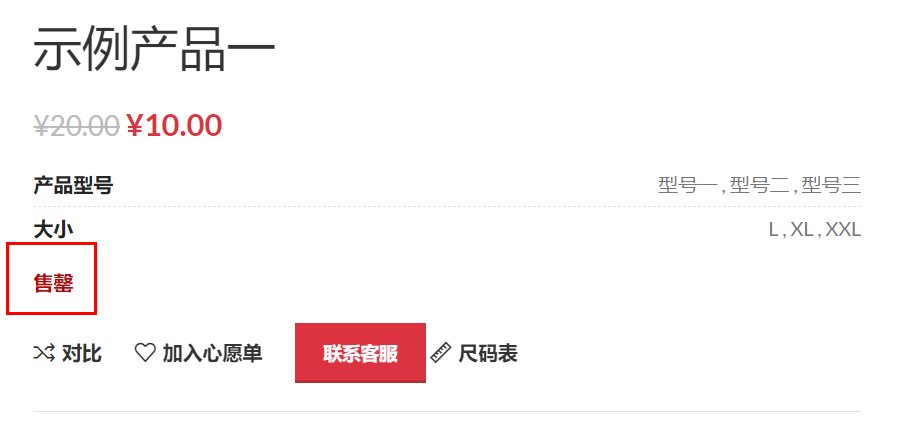
- 是的,且展示通知:
(1)当库存充足时:会提示此产品为预售。
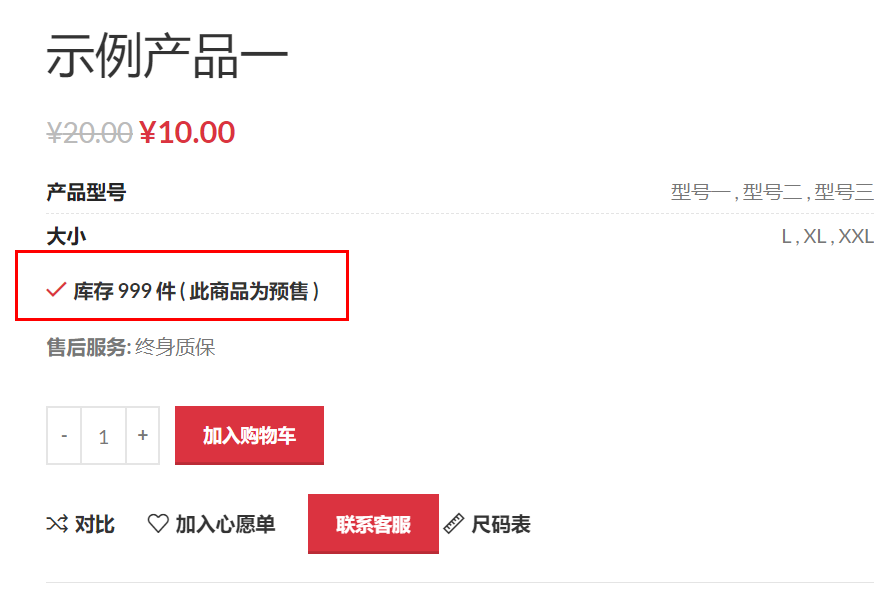
(2)当库存不足时(库存<=0):产品页面上会有一条“预售”的通知。
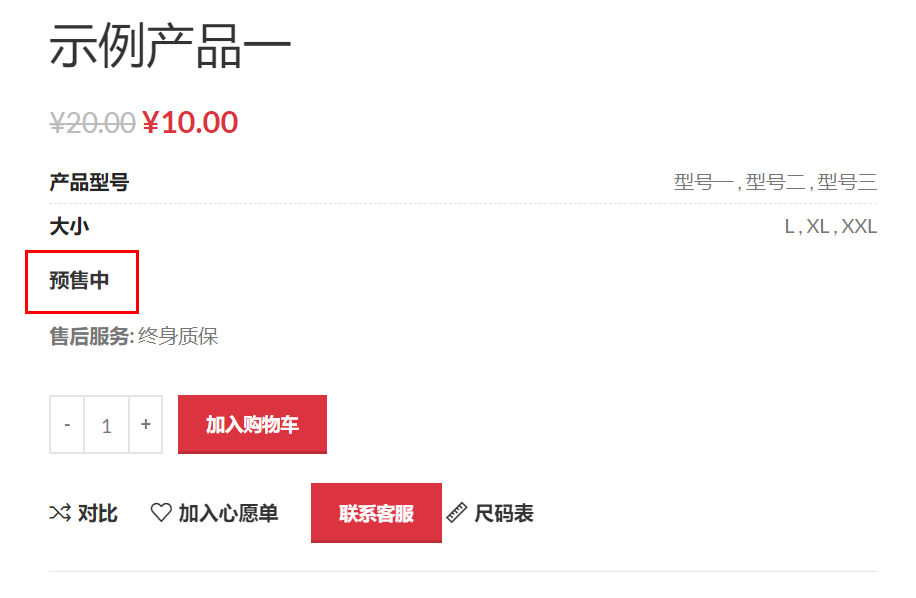
启用预售后,即使库存数量为0或更少,库存状态也必须设置为“有货”。
当启用预售时,库存数量可以在客户购买后低于0。
为顺利完成销售,您需要查找收到的预售产品的订单,然后按日期排序,首先完成最早的订单。